Favoriete kanalen en pictogrammen voor favoriete kanalen toevoegen
Favoriete kanalen toevoegen voor gebruik met een stemassistent
Met Harmony-afstandsbedieningen kunt u favoriete kanalen maken om snel toegang te krijgen tot stations die u het meest gebruikt. Als u op de pictogrammen van uw favoriete zenders tikt, worden de juiste opdrachten naar uw tv of kabelontvanger verzonden. Voer de naam en postcode van uw provider in voor een vooraf ingevulde zenderlijst of maak handmatig uw eigen zenderlijst.
Belangrijk bericht:
Om ervoor te zorgen dat u altijd de meest recente zenderlijst krijgt, zijn we zijn overgestapt op een nieuwe leverancier voor het bijwerken van zenderlijsten. Door deze update is het u misschien opgevallen, dat uw favorieten (mogelijk) zijn gewijzigd. Als u onlangs uw afstandsbediening heeft gesynchroniseerd en heft gemerkt dat sommige van uw favorieten ontbreken of nieuwe zijn toegevoegd, raden we u aan om uw favorieten opnieuw in te stellen. Scroll naar beneden en "Selecteer uw afstandsbediening" en volg de instructies om favorieten opnieuw in te stellen.
Als u favoriete kanalen met een stemassistent wilt gebruiken, moet u die eerst aan uw Harmony-account toevoegen. Dit kunt u doen via de Harmony-app op uw iOS- of Android-apparaat, of via de MyHarmony-desktopsoftware op uw computer.
Vereiste voor favoriete kanalen
Voor Favoriete kanalen heeft u een activiteit van het type Tv kijken nodig. Dit is niet hetzelfde als Smart-tv kijken, Roku kijken of elke andere activiteit die de naam Tv kijken heeft gekregen. Voor meer informatie over het maken van de activiteit Tv kijken volgt u de stappen onder Een Harmony-activiteit maken. In dit voorbeeld wordt u door de stappen geleid voor het maken van de activiteit Tv kijken, die u kunt gebruiken met uw favoriete kanalen.
De Harmony-afstandsbediening en -app ondersteunen maximaal 50 favoriete kanalen.
Favorieten configureren
Mobiele Harmony-app
- Navigeer naar MENU en selecteer Harmony-setup > Apparaten toevoegen/wijzigen > FAVORIETEN.
- Voer uw postcode in en klik op Zoeken.
- Selecteer uw serviceprovider.
- Uw serviceprovider ziet er mogelijk anders uit als u zou verwachten.
- Als uw postcode geen resultaten oplevert, probeert u een nabijgelegen postcode.
- Als er geen serviceproviders in de buurt zijn, kunt u toch uw favoriete kanalen handmatig invoeren.
- Als u klaar bent met het selecteren van uw provider, selecteert u rechtsboven.
- Selecteer de ster naast het favoriete kanaal dat u wilt weergeven.
- De populaire kanalen in uw omgeving worden standaard geselecteerd.
- In het tabblad Alle wordt de volledige lijst met kanalen van uw serviceprovider weergegeven.
- In het tabblad Favorieten (sterpictogram) vindt u een overzicht van uw selectie.
- U kunt de kanalen filteren op HD of een trefwoord invullen om naar te zoeken.
- U kunt klikken op een kanaalnummer om dit te wijzigen.
- Druk op > rechtsboven wanneer u klaar bent.
Harmony-afstandsbedieningen met touchscreen
U kunt tot 50 favoriete kanalen toevoegen op uw Harmony-afstandsbediening, met eventueel een uniek pictogram voor elk kanaal. Wanneer u de afstandsbediening instelt, wordt u door deze stappen geleid. U begint dan bij stap 5.
Als u een Harmony Hub-afstandsbediening en de Harmony-app gebruikt, kunt u voor elk een unieke set favoriete kanalen aanmaken.
- Meld u aan met de MyHarmony-desktopsoftware.
- Selecteer uw afstandsbediening in de galerie.
- Selecteer de tab Favorieten aan de linkerkant van het scherm.
- Klik op de koppeling Favoriete kanalen voor dit apparaat instellen.
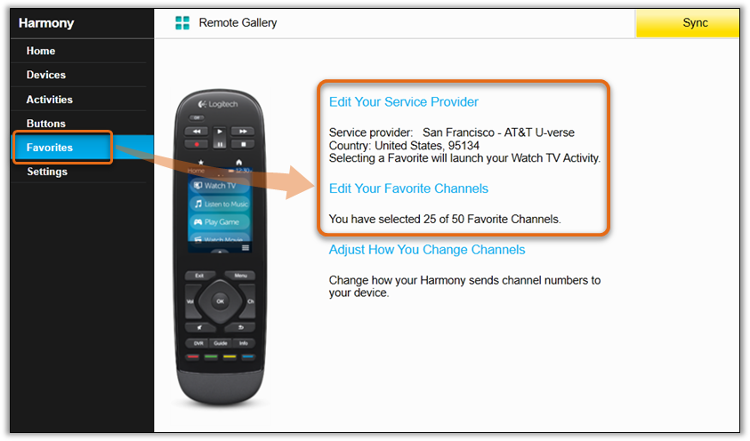
Als u meerdere activiteiten voor Tv kijken heeft, wordt u gevraagd om de standaardactiviteit te selecteren waaraan de favoriete kanalen moeten worden gekoppeld. Het is niet mogelijk om verschillende lijsten met favoriete kanalen voor verschillende activiteiten te hebben.
- Voer uw postcode in en klik op zoeken.
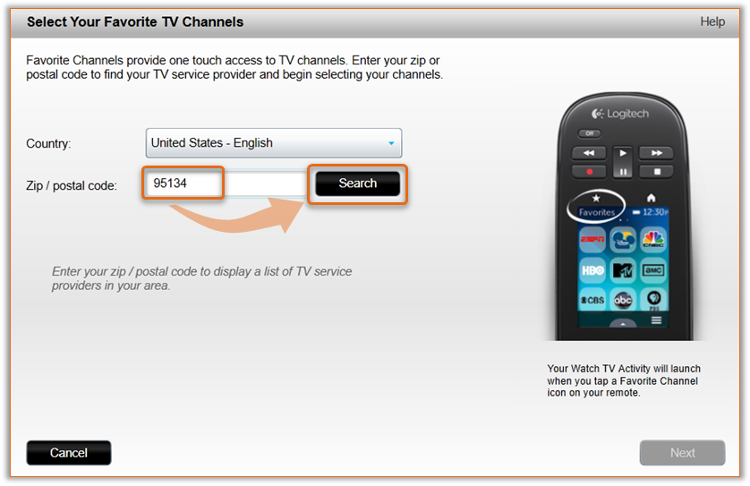
- Selecteer uw serviceprovider.
- Uw serviceprovider ziet er mogelijk anders uit als u zou verwachten.
- Als uw postcode geen resultaten oplevert, probeert u een nabijgelegen postcode.
- Als er geen serviceproviders in de buurt zijn, kunt u toch uw favoriete kanalen handmatig invoeren.
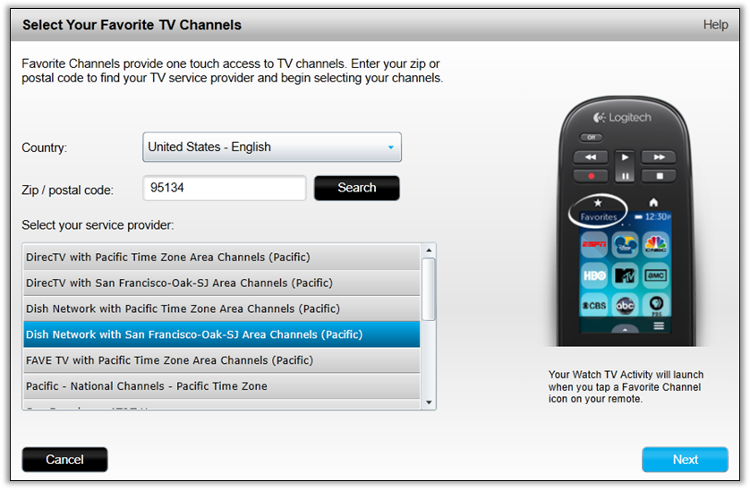
- Selecteer de ster naast het favoriete kanaal dat u wilt weergeven op uw afstandsbediening.
- De tab Populaire kanalen wordt geselecteerd met de meest populaire kanalen in uw omgeving.
- In het tabblad Alle kanalen wordt de volledige lijst met kanalen van uw serviceprovider weergegeven.
- In het tabblad Favorieten vindt u een overzicht van uw selectie.
- U kunt de kanalen filteren op HD of een trefwoord invullen om naar te zoeken.
- U kunt dubbelklikken op een kanaalnummer om dit te wijzigen.
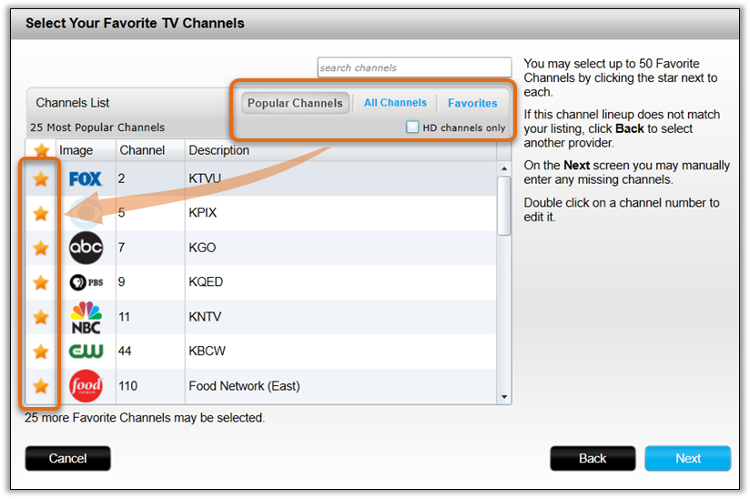
- Voltooi de lijst door de pictogrammen opnieuw te rangschikken, kanalen te wijzigen of handmatig extra kanalen toe te voegen.
- Met slepen en neerzetten kunt u de favoriete kanalen opnieuw rangschikken.
- Sleep favoriete kanalen naar het prullenbakpictogram om ze te verwijderen.
- Selecteer een favoriet kanaal en klik op Wijzigen om de naam of het pictogram ervan te wijzigen.
- U kunt favoriete kanalen handmatig toevoegen door op Een favoriet kanaal toevoegen te klikken.
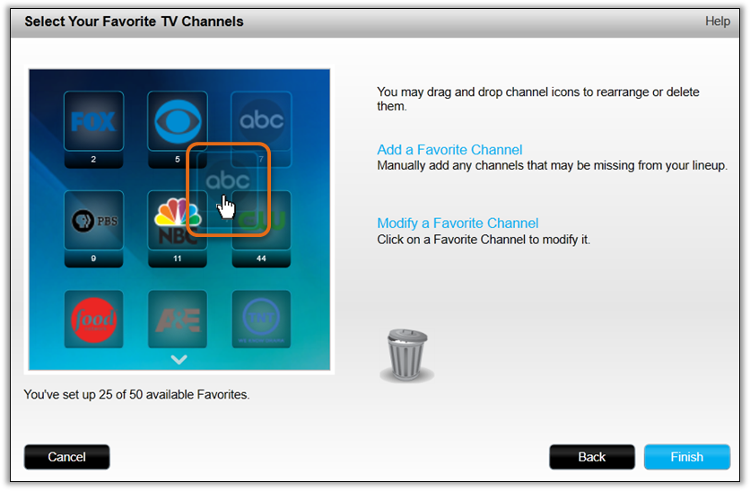
- Als u een bestaand pictogram wilt bewerken of uw eigen pictogram wilt uploaden, selecteert u het kanaal en klikt u op Wijzigen.
- Tip: De optimale grootte van pictogrammen voor favoriete kanalen is 54 x 54 pixels.
- JPEG-, PNG- en GIF-bestanden worden ondersteund.
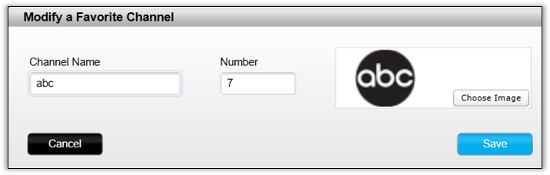
- Vergeet niet om uw afstandsbediening te synchroniseren nadat u wijzigingen hebt aangebracht.
U krijgt toegang tot uw favoriete kanalen door op het sterpictogram van uw afstandsbediening te klikken.
Als er geen activiteiten worden uitgevoerd en u selecteert een favoriet kanaal, zal uw activiteit Tv kijken worden gestart, en wordt vervolgens afgestemd op het desbetreffende station.
Favorieten configureren
Harmony-afstandsbedieningen 600/650/700
U kunt tot 23 favoriete kanalen toevoegen op de Harmony-afstandsbediening 600/650/700. U kunt op de 650 en 700 eventueel een uniek pictogram voor elk kanaal toevoegen.
- Meld u aan met de MyHarmony-desktopsoftware.
- Selecteer uw Harmony 600/650/700-afstandsbediening in de galerie.
- Selecteer de tab Favorieten aan de linkerkant van het scherm.
- Selecteer het apparaat waarmee u de kanalen wisselt in het vervolgkeuzemenu.
Dit is meestal uw settopbox of televisie. - Klik op de koppeling Favoriete kanalen voor dit apparaat instellen.
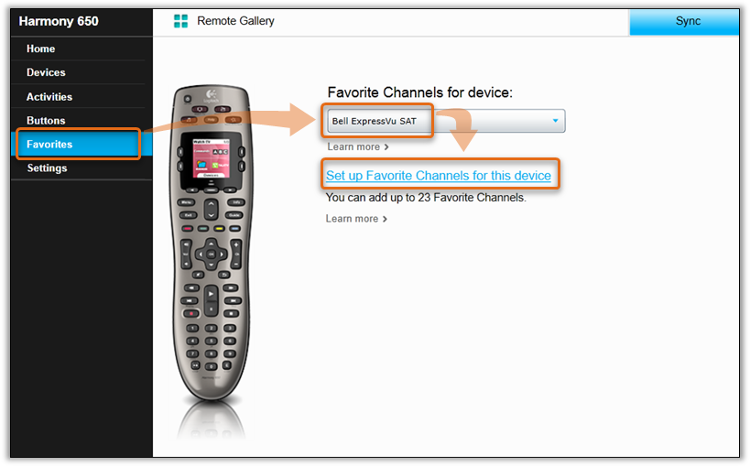
- Als u voor de eerste keer favoriete kanalen instelt, wordt er een lege lijst weergegeven. Zo niet, kunt u verdergaan met stap 7
- Voer een nummer voor het favoriete kanaal in.
- Voer een label in of upload een pictogram. Dit wordt op het scherm van uw afstandsbediening weergegeven.
N.B. Harmony 600-afstandsbedieningen ondersteunen geen pictogrammen. - Sleep een favoriet kanaal naar het prullenbakpictogram om het te verwijderen.
- Voer een nummer voor het favoriete kanaal in.
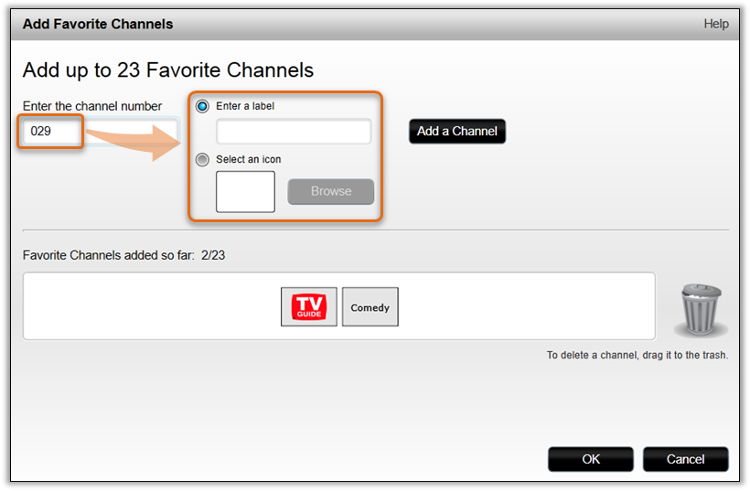
- In het overzichtsscherm Favoriete kanalen:
- Met slepen en neerzetten kunt u uw favoriete kanalen opnieuw rangschikken.
- Als u een favoriet kanaal selecteert, kunt u het label bijwerken of een pictogram uploaden.
- Klik op de knop Een kanaal toevoegen om terug te keren naar stap 6
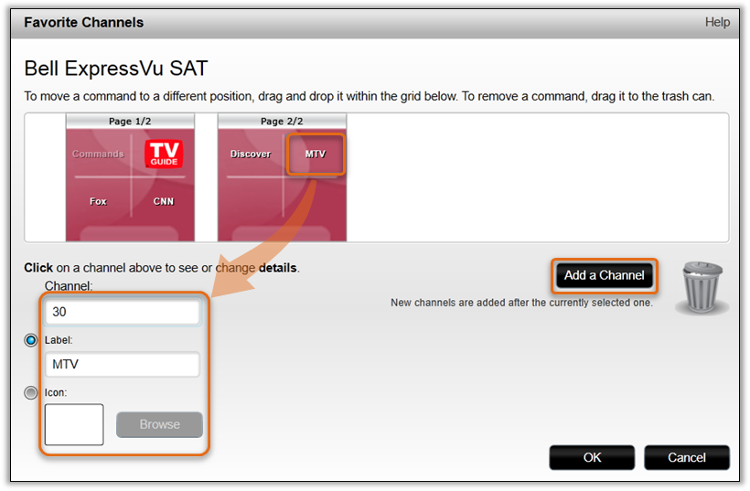
- Vergeet niet om uw afstandsbediening te synchroniseren nadat u wijzigingen hebt aangebracht.
U krijgt toegang tot uw favoriete kanalen door de activiteit Tv kijken te starten en op de knop Favorieten op uw scherm te klikken.
Harmony-afstandsbedieningen 300/350
In Noord-Amerika kunnen er maximaal 5 favoriete kanalen worden toegewezen aan de 1-5 knoppen van de Harmony 300/350. In Europa kunnen er maximaal 4 favoriete kanalen worden toegewezen aan de 1-4 knoppen (plus een teletekstknop).
- Meld u aan met de MyHarmony-desktopsoftware.
- Selecteer uw Harmony 300/350-afstandsbediening in de galerie.
- Selecteer de tab Favorieten aan de linkerkant van het scherm.
- Selecteer het apparaat waarmee u de kanalen wisselt in het vervolgkeuzemenu.
- Klik op de koppeling Favoriete kanalen voor dit apparaat instellen.
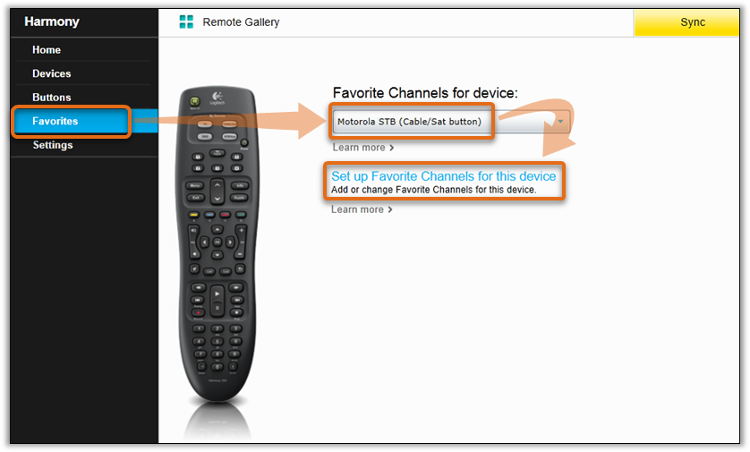
- Voer het nummer voor uw favoriete kanaal in.
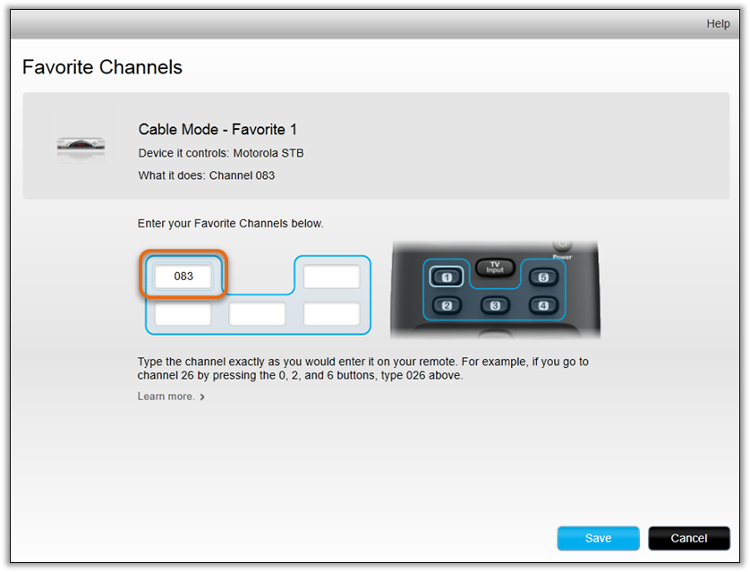
- Vergeet niet om uw afstandsbediening te synchroniseren nadat u wijzigingen hebt aangebracht.
U krijgt toegang tot uw favoriete kanalen door de activiteit Tv kijken te starten en bovenaan de afstandsbediening op een van de knoppen 1-4 (of 1-5 in Noord-Amerika) te drukken .
Harmony-afstandsbedieningen met touchscreen
U kunt tot 50 favoriete kanalen toevoegen op uw Harmony-afstandsbediening, met eventueel een uniek pictogram voor elk kanaal. Als u de afstandsbediening voor de eerste keer instelt, wordt u door deze stappen geleid. U begint dan bij stap 5.
Als u een Harmony Hub-afstandsbediening en de Harmony-app gebruikt, kunt u voor elk een unieke set favoriete kanalen aanmaken.
- Meld u aan met de MyHarmony-desktopsoftware.
- Selecteer uw afstandsbediening in de galerie.
- Selecteer de tab Favorieten aan de linkerkant van het scherm.
- Klik op de koppeling Favoriete kanalen voor dit apparaat instellen.
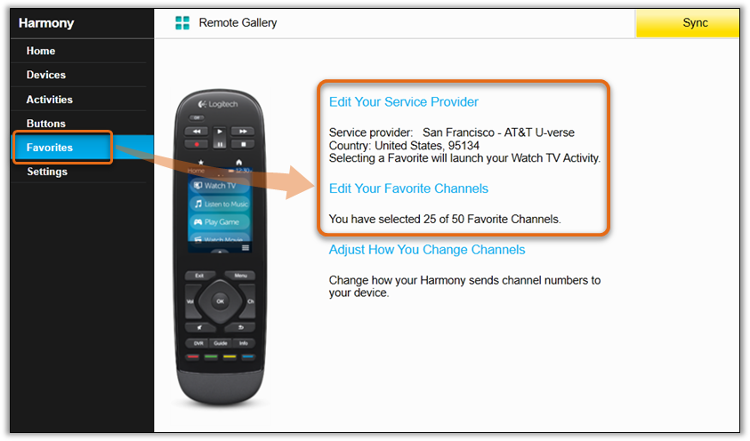
Als u meerdere activiteiten voor Tv kijken heeft, wordt u gevraagd om de standaardactiviteit te selecteren waaraan de favoriete kanalen moeten worden gekoppeld. Het is niet mogelijk om verschillende lijsten met favoriete kanalen voor verschillende activiteiten te hebben.
- Voer uw postcode in en klik op zoeken.
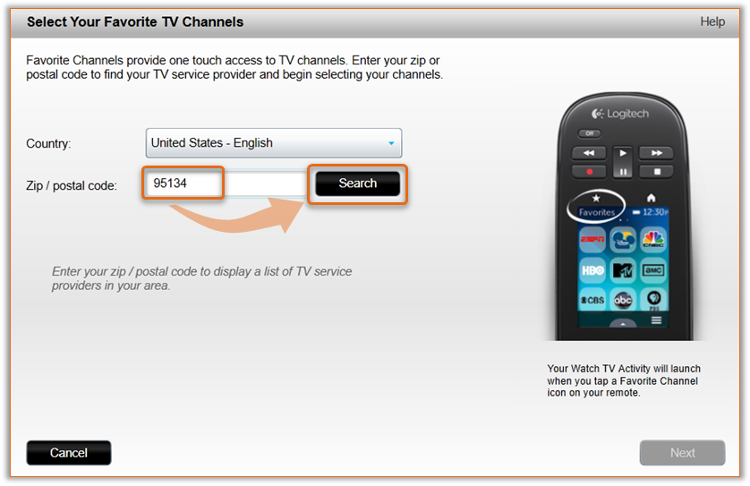
- Selecteer uw serviceprovider.
- Uw serviceprovider ziet er mogelijk anders uit als u zou verwachten.
- Als uw postcode geen resultaten oplevert, probeert u een nabijgelegen postcode.
- Als er geen serviceproviders in de buurt zijn, kunt u toch uw favoriete kanalen handmatig invoeren.
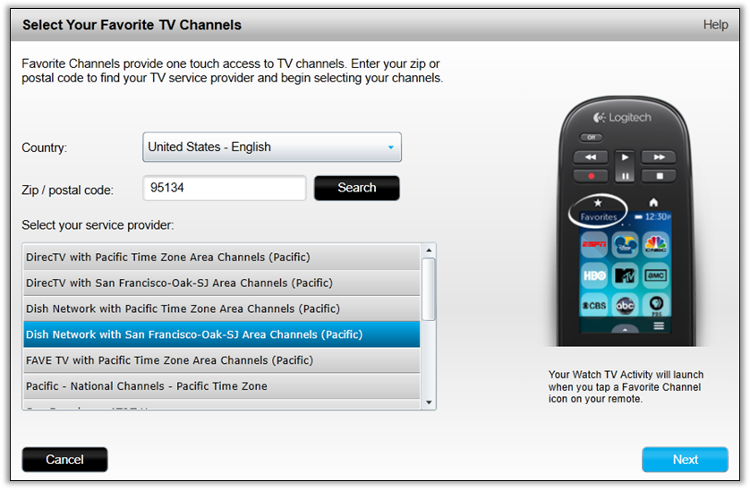
- Selecteer de ster naast het favoriete kanaal dat u wilt weergeven op uw afstandsbediening.
- De tab Populaire kanalen wordt geselecteerd met de meest populaire kanalen in uw omgeving.
- In het tabblad Alle kanalen wordt de volledige lijst met kanalen van uw serviceprovider weergegeven.
- In het tabblad Favorieten vindt u een overzicht van uw selectie.
- U kunt de kanalen filteren op HD of een trefwoord invullen om naar te zoeken.
- U kunt dubbelklikken op een kanaalnummer om dit te wijzigen.
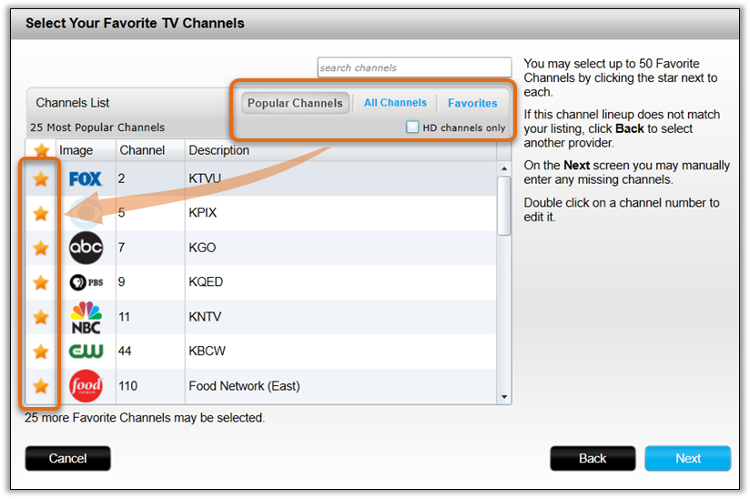
- Voltooi de lijst door de pictogrammen opnieuw te rangschikken, kanalen te wijzigen of handmatig extra kanalen toe te voegen.
- Met slepen en neerzetten kunt u de favoriete kanalen opnieuw rangschikken.
- Sleep favoriete kanalen naar het prullenbakpictogram om ze te verwijderen.
- Selecteer een favoriet kanaal en klik op Wijzigen om de naam of het pictogram ervan te wijzigen.
- U kunt favoriete kanalen handmatig toevoegen door op Een favoriet kanaal toevoegen te klikken.
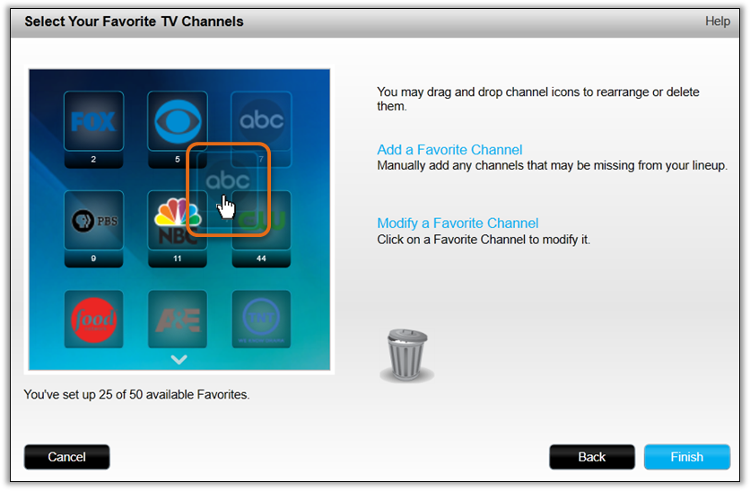
- Als u een bestaand pictogram wilt bewerken of uw eigen pictogram wilt uploaden, selecteert u het kanaal en klikt u op Wijzigen.
- Tip: De optimale grootte van pictogrammen voor favoriete kanalen is 54 x 54 pixels.
- JPEG-, PNG- en GIF-bestanden worden ondersteund.
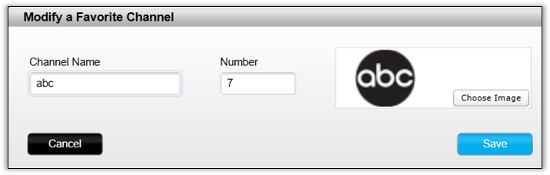
- Vergeet niet om uw afstandsbediening te synchroniseren nadat u wijzigingen hebt aangebracht.
U krijgt toegang tot uw favoriete kanalen door op het sterpictogram van uw afstandsbediening te klikken.
Als er geen activiteiten worden uitgevoerd en u selecteert een favoriet kanaal, zal uw activiteit Tv kijken worden gestart, en wordt vervolgens afgestemd op het desbetreffende station.
Favorieten configureren
De afstandsbedieningen Harmony 600/650/700 en Harmony One +
Je kunt tot 23 favoriete kanalen toevoegen op je Harmony 600/650/700 en Harmony One +. Op de 650- en 700-afstandsbedieningen kan ook een uniek pictogram worden toegevoegd.
- Start de Harmony-app en meld je aan bij je account.
- Selecteer je afstandsbediening Harmony 600/650/700 of Harmony One + in de galerie.
- Selecteer het tabblad Favorieten en vervolgens het apparaat waarmee je van kanaal wisselt.
- Dit is meestal je settopbox of televisie.
- Als je voor de eerste keer favoriete kanalen instelt, wordt er een lege lijst weergegeven. Selecteer NIEUW TOEVOEGEN of spring omlaag naar stap 5
- Voer een nummer voor het favoriete kanaal in.
- Voer een label in of upload een pictogram. Dit wordt op het scherm van uw afstandsbediening weergegeven.
- N.B. Harmony 600-afstandsbedieningen ondersteunen geen pictogrammen.
- Met slepen en neerzetten kunt u uw favoriete kanalen opnieuw rangschikken.
- In het overzichtsscherm Favoriete kanalen:
- Met slepen en neerzetten kunt u uw favoriete kanalen opnieuw rangschikken.
- Als u een favoriet kanaal selecteert, kunt u het label bijwerken of een pictogram uploaden.
- Selecteer NIEUW TOEVOEGEN of ga terug naar stap 5.
- Vergeet niet om uw afstandsbediening te synchroniseren nadat u wijzigingen hebt aangebracht.
U krijgt toegang tot uw favoriete kanalen door de activiteit Tv kijken te starten en op de knop Favorieten op uw scherm te klikken.
Harmony-afstandsbedieningen 300/350
- Start de Harmony-app en meld je aan bij je account.
- Selecteer uw Harmony 300/350-afstandsbediening in de galerie.
- Selecteer het tabblad FAVORIETEN en vervolgens het apparaat waarmee je van kanaal wisselt.
- Dit is meestal je settopbox of televisie.
- Voer het nummer voor uw favoriete kanaal in.
- Vergeet niet om uw afstandsbediening te synchroniseren nadat u wijzigingen hebt aangebracht.
U krijgt toegang tot uw favoriete kanalen door de activiteit Tv kijken te starten en bovenaan de afstandsbediening op een van de knoppen 1-4 (of 1-5 in Noord-Amerika) te drukken .
Harmony-afstandsbedieningen met touchscreen
Ga voor instructies voor de afstandsbedieningen met touchscreen van Harmony One + naar De afstandsbedieningen Harmony 600/650/700 en Harmony One +.
U kunt tot 50 favoriete kanalen toevoegen op uw Harmony-afstandsbediening, met eventueel een uniek pictogram voor elk kanaal. Wanneer je de afstandsbediening instelt, word je door deze stappen geleid. Je begint dan bij stap 5.
- Start de Harmony-app en meld je aan bij je account.
- Selecteer je Harmony-afstandsbediening in de galerie.
- Selecteer FAVORIETEN gevolgd door BEWERKEN.
Als je meer dan een activiteit Tv kijken hebt, kun je klikken in het vak waar de standaardactiviteit Tv kijken is geselecteerd en de activiteit Tv kijken kiezen waaraan de favoriete kanalen moeten worden gekoppeld. Het is niet mogelijk om verschillende lijsten met favoriete kanalen voor verschillende activiteiten te hebben.
- Voer uw postcode in en klik op zoeken.
- Selecteer uw serviceprovider.
- Uw serviceprovider ziet er mogelijk anders uit als u zou verwachten.
- Als uw postcode geen resultaten oplevert, probeert u een nabijgelegen postcode.
- Als er geen serviceproviders zijn, kun je favoriete kanalen toevoegen door + Kanalen handmatig instellen te selecteren.
- Selecteer de ster naast het favoriete kanaal dat u wilt weergeven op uw afstandsbediening.
- Harmony selecteert de populairste kanalen voor jou.
- Op het tabblad Alle kanalen wordt de volledige lijst met kanalen van je serviceprovider weergegeven.
- In het tabblad Favorieten vindt u een overzicht van uw selectie.
- U kunt de kanalen filteren op HD of een trefwoord invullen om naar te zoeken.
- U kunt dubbelklikken op een kanaalnummer om dit te wijzigen.
- Voltooi de lijst door naar FAVORIETEN > KANALEN OPNIEUW RANGSCHIKKEN te gaan, kanalen te wijzigen of handmatig extra kanalen toe te voegen.
- Met slepen en neerzetten kunt u de favoriete kanalen opnieuw rangschikken.
- Selecteer X in de rechterbovenhoek om een favoriet kanaal te verwijderen.
- Selecteer een favoriet kanaal en klik op BEWERKEN om de naam of het pictogram ervan te wijzigen.
- Je kunt favoriete kanalen handmatig toevoegen door op NIEUW TOEVOEGEN te klikken.
- Vergeet niet om uw afstandsbediening te synchroniseren nadat u wijzigingen hebt aangebracht.
- De optimale grootte van pictogrammen voor favoriete kanalen is 54 x 54 pixels.
- JPEG-, PNG- en GIF-bestanden worden ondersteund.
Favorieten opnieuw ordenen
De volgorde waarin uw favorieten worden weergegeven, is specifiek voor het gekozen apparaat. Dit betekent dat bij het opnieuw ordenen van uw favorieten in uw account op één telefoon of afstandsbediening, de lijst met favorieten in uw account op een andere telefoon of afstandsbediening niet opnieuw worden geordend.
Mobiele Harmony-app
U kunt de volgorde aanpassen waarin uw favorieten worden weergegeven in de mobiele app door de activiteit te starten die u wilt aanpassen, naar de onderkant van uw favorieten te gaan en BEWERKEN te selecteren. Van daaruit kunt u uw favorieten naar wens opnieuw ordenen.
Harmony-afstandsbedieningen met touchscreen
U kunt de volgorde aanpassen waarin uw favorieten worden weergegeven op uw afstandsbediening met touchscreen door de activiteit te starten die u wilt aanpassen, op het pictogram Menu te drukken en vervolgens op Bewerken te drukken. Van daaruit kunt u uw favorieten naar wens opnieuw ordenen.
FAVORIETEN IN APP EN OP AFSTANDSBEDIENING OPNIEUW INSTELLEN
*Controleer voordat u deze stappen uitvoert of er geen activiteit wordt uitgevoerd.
- Tik op MENU en vervolgens op Bewerken/opnieuw instellen > Favorieten opnieuw instellen.
- Druk op Reset naast de activiteit TV kijken.
- Druk op Doorgaan in het dialoogvenster TV-KIJKEN RESETTEN.
EEN STARTKANAAL CONFIGUREREN
- Start de Harmony-app en maak verbinding met DE Harmony Hub.
- Tik op MENU en vervolgens op Harmony-setup > Apparaten en activiteiten toevoegen/wijzigen > ACTIVITEITEN.
- Selecteer de activiteit waarvoor u een startkanaal wilt configureren en BEWERK DE STARTVOLGORDE.
- Selecteer STARTKANAAL.
- Selecteer het startkanaal voor uw activiteit en tik op > om dit te bevestigen.
OPMERKING: Als u het startkanaal wilt verwijderen, selecteert u de optie startkanaal en vervolgens STARTKANAAL VERWIJDEREN.
veelgestelde vragen
Mijn tv of kabelontvanger gaat niet naar mijn favoriete kanaal of startkanaal
Er zijn een paar redenen waarom dit kan gebeuren.
Hoe een apparaat van kanaal verandert.
Verschillende apparaten zoeken op verschillende manieren naar kanalen en Harmony moet dit begrijpen om de opdrachten op de juiste wijze te kunnen verzenden. Zie Hoe een apparaat van kanaal verandert voor meer informatie. Als dit al juist is en uw favoriete kanaal of startkanaal nog steeds niet werkt, moet u mogelijk een instelling voor vertraging in uw account wijzigen.
De vertraging tussen het verzenden van numerieke opdrachten.
Het is mogelijk dat er kanaalcijfers ontbreken of dat uw tv of kabelontvanger van kanaal verandert voordat alle cijfers zijn verzonden.
Misschien moet u de waarde aanpassen wanneer Harmony opdrachten naar uw tv of kabelontvanger verzendt. Een voorbeeld hiervan is dat kanaal 75 verschijnt in plaats van kanaal 745 of kanaal 89 in plaats van 890. Zie De intertoetsvertraging van een apparaat aanpassen voor meer informatie.
De tijd die een apparaat nodig heeft om op te starten.
Als er geen kanaalnummers worden verzonden, is het ook mogelijk dat uw tv of kabelontvanger nog steeds aan het opstarten is terwijl Harmony begonnen is met het verzenden van opdrachten. Als dit het geval is, moet u mogelijk de Vertraging bij aanzetten voor uw tunerapparaat (bijvoorbeeld tv, kabelontvanger of satelliet) verhogen. Zie De vertraging bij aanzetten van een apparaat aanpassen voor meer informatie.
Favorieten opnieuw ordenen
De volgorde waarin uw favorieten worden weergegeven, is specifiek voor het gekozen apparaat. Dit betekent dat bij het opnieuw ordenen van uw favorieten in uw account op één afstandsbediening, de lijst met favorieten in uw account op een andere afstandsbediening niet opnieuw worden geordend.
Harmony-afstandsbedieningen met touchscreen
U kunt de volgorde aanpassen waarin uw favorieten worden weergegeven op uw afstandsbediening met touchscreen door de activiteit te starten die u wilt aanpassen, op het pictogram Menu te drukken en vervolgens op Bewerken te drukken. Van daaruit kunt u uw favorieten naar wens opnieuw ordenen.
Als u uw favoriete kanalen of pictogrammen voor favoriete kanalen wilt configureren, maar geen stemassistent heeft, zie: Favoriete kanalen toevoegen
Voor Favoriete kanalen heeft u een activiteit van het type Tv kijken nodig. Dit is niet hetzelfde als Smart-tv kijken, Roku kijken of elke andere activiteit die de naam Tv kijken heeft gekregen. Voor meer informatie over het maken van de activiteit Tv kijken volgt u de stappen onder Een Harmony-activiteit maken. In dit voorbeeld wordt u door de stappen geleid voor het maken van de activiteit Tv kijken, die u kunt gebruiken met uw favoriete kanalen.
Uw favoriete kanalen instellen
- Tik op MENU en vervolgens op Harmony-set-up > Apparaten en activiteiten toevoegen/wijzigen > FAVORIETEN.
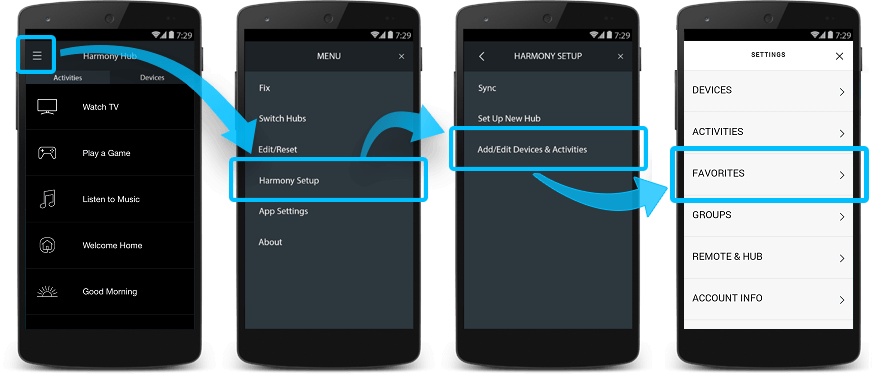
- Voer uw postcode in en klik op ZOEKEN.
- Selecteer uw serviceprovider.
- Uw serviceprovider ziet er mogelijk anders uit als u zou verwachten.
- Als uw postcode geen resultaten oplevert, probeert u een nabijgelegen postcode.
- Als er geen serviceproviders in de buurt zijn, kunt u toch uw favoriete kanalen handmatig invoeren.
- Druk rechtsboven op > nadat u uw serviceprovider hebt geselecteerd.
- Selecteer de ster naast het favoriete kanaal dat u wilt weergeven.
- De populaire kanalen in uw omgeving worden standaard geselecteerd.
- In het tabblad Alle wordt de volledige lijst met kanalen van uw serviceprovider weergegeven.
- In het tabblad Favorieten (sterpictogram) vindt u een overzicht van uw selectie.
- U kunt de kanalen filteren op HD of een trefwoord invullen om naar te zoeken.
- U kunt klikken op een kanaalnummer om dit te wijzigen.
- Druk op > rechtsboven wanneer u klaar bent.
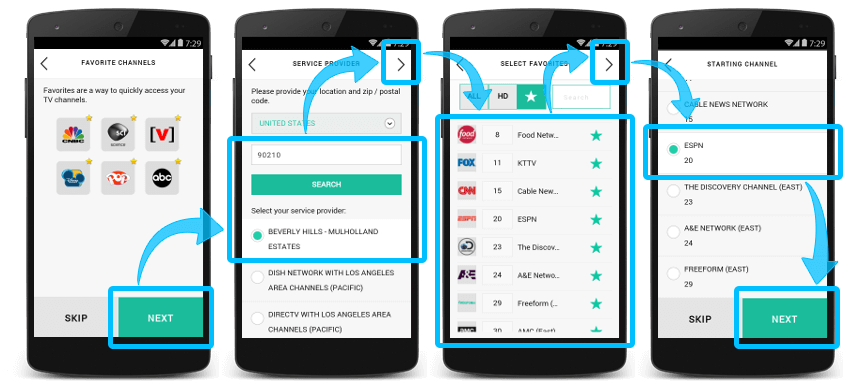
- Meld u aan bij de MyHarmony-desktopsoftware en selecteer uw afstandsbediening in de galerie.
- Selecteer de tab Favorieten aan de linkerkant van het scherm.
- Klik op de koppeling Favoriete kanalen voor dit apparaat instellen.
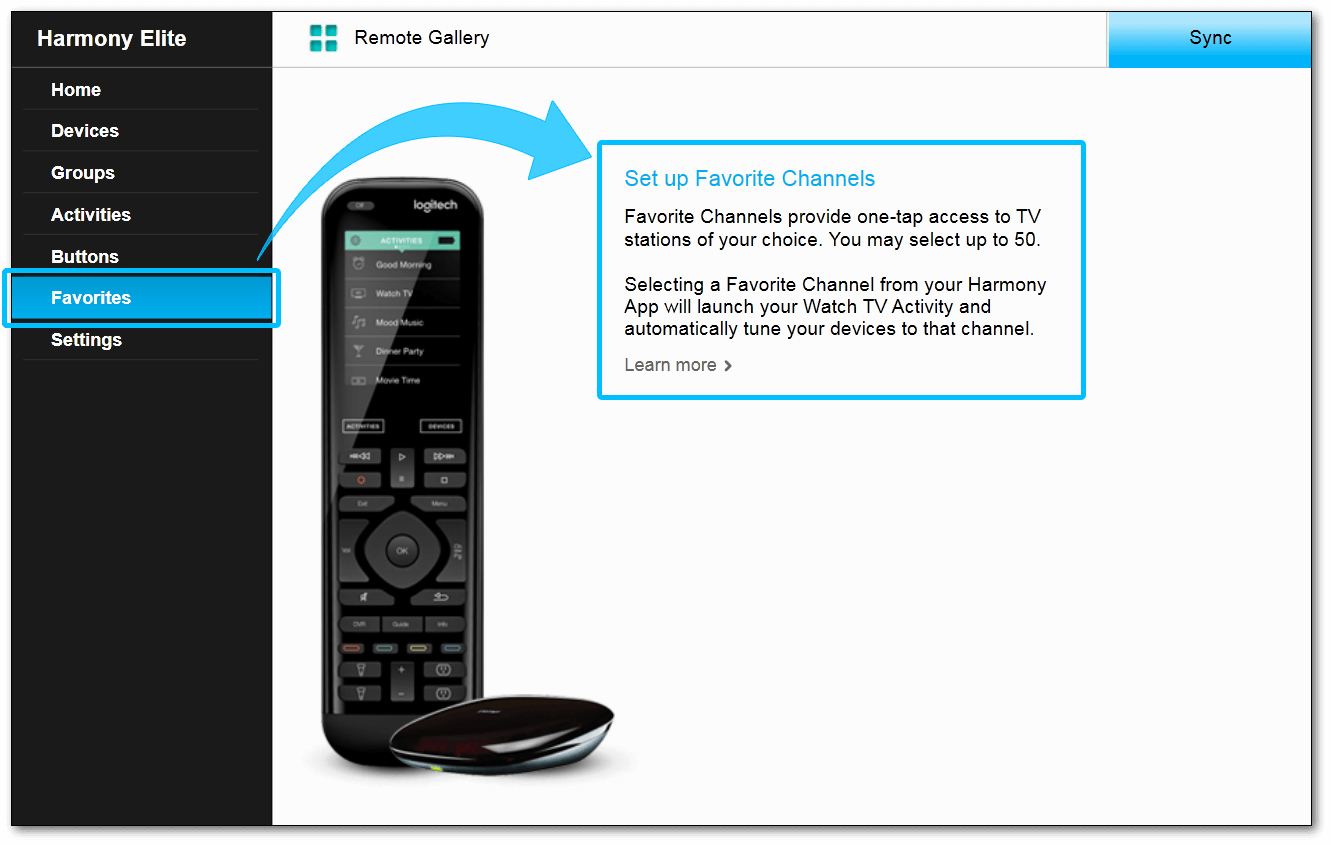
Als u meerdere activiteiten voor Tv kijken heeft, wordt u gevraagd om de standaardactiviteit te selecteren waaraan de favoriete kanalen moeten worden gekoppeld. Het is niet mogelijk om verschillende lijsten met favoriete kanalen voor verschillende activiteiten te hebben.
- Voer uw postcode in en klik op zoeken.
- Selecteer uw serviceprovider.
- Uw serviceprovider ziet er mogelijk anders uit als u zou verwachten.
- Als uw postcode geen resultaten oplevert, probeert u een nabijgelegen postcode.
- Als er geen serviceproviders in de buurt zijn, kunt u toch uw favoriete kanalen handmatig invoeren.
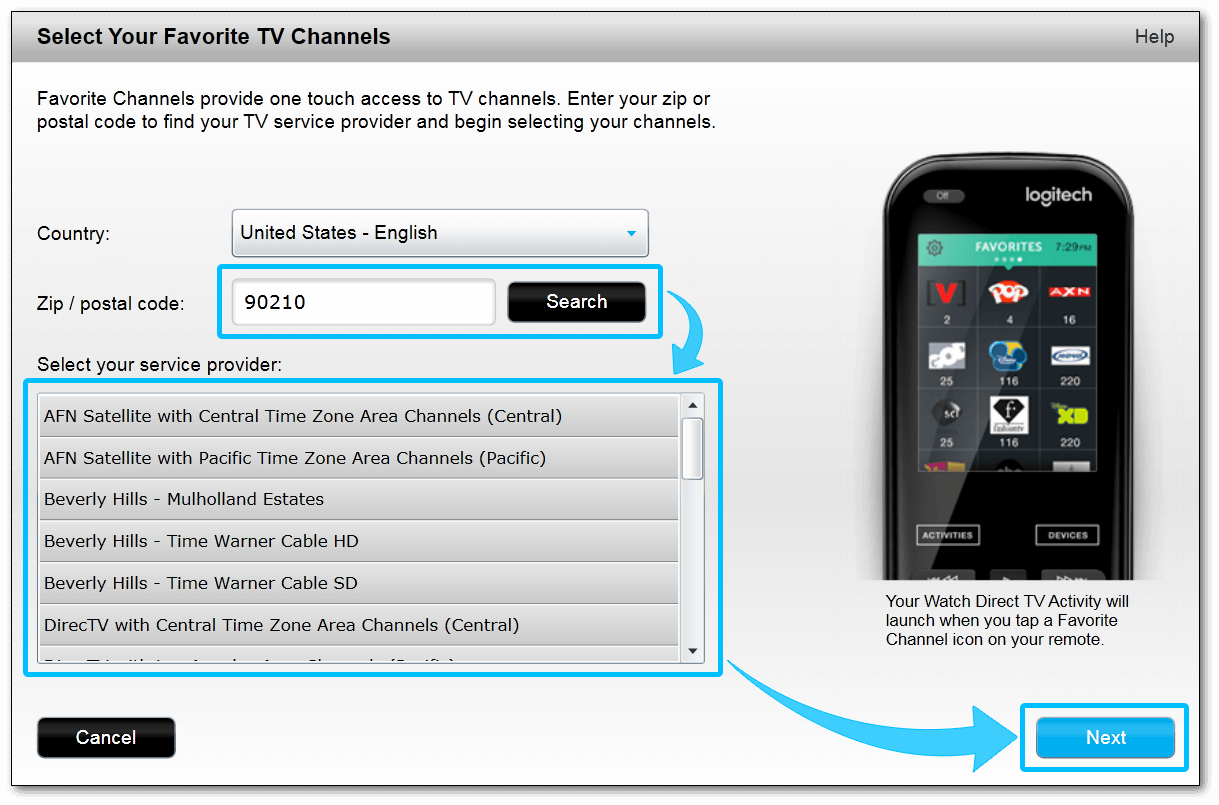
- Selecteer de ster naast het favoriete kanaal dat u wilt weergeven op uw afstandsbediening.
- De tab Populaire kanalen wordt geselecteerd met de meest populaire kanalen in uw omgeving.
- In het tabblad Alle kanalen wordt de volledige lijst met kanalen van uw serviceprovider weergegeven.
- In het tabblad Favorieten vindt u een overzicht van uw selectie.
- U kunt de kanalen filteren op HD of een trefwoord invullen om naar te zoeken.
- U kunt dubbelklikken op een kanaalnummer om dit te wijzigen.
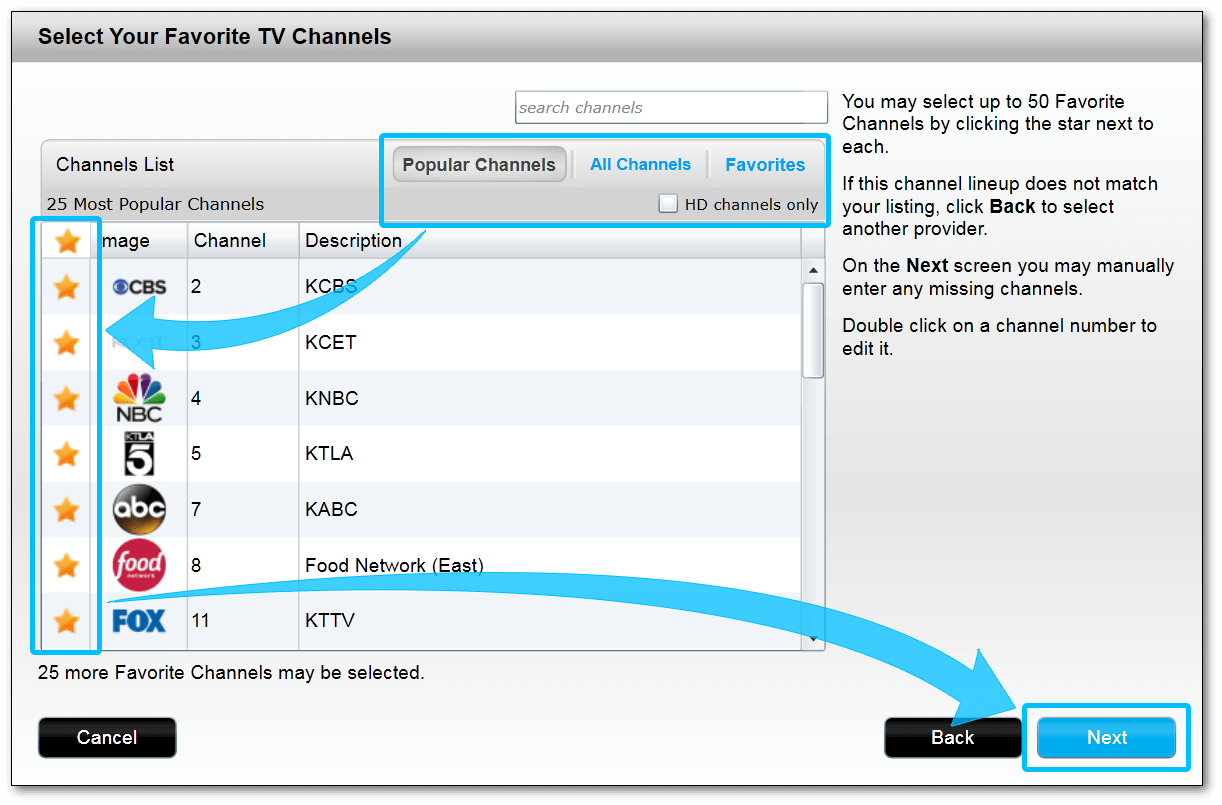
- Voltooi de lijst door de pictogrammen opnieuw te rangschikken, kanalen te wijzigen of handmatig extra kanalen toe te voegen.
- Met slepen en neerzetten kunt u de favoriete kanalen opnieuw rangschikken.
- Sleep favoriete kanalen naar het prullenbakpictogram om ze te verwijderen.
- Selecteer een favoriet kanaal en klik op Wijzigen om de naam of het pictogram ervan te wijzigen.
- U kunt favoriete kanalen handmatig toevoegen door op Een favoriet kanaal toevoegen te klikken.
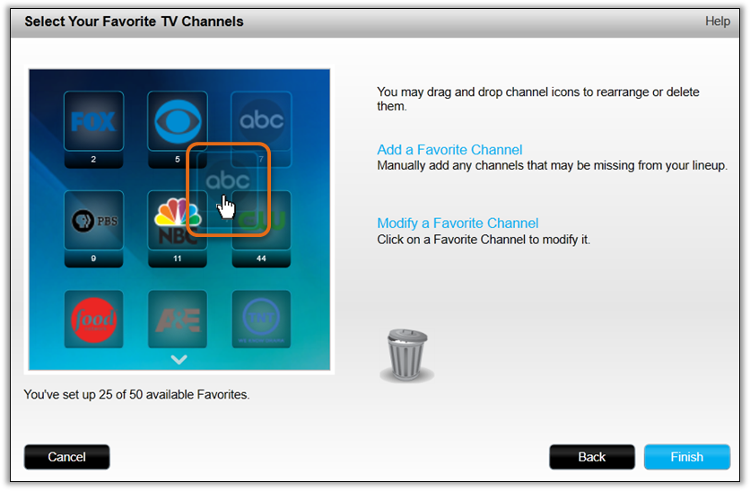
- Vergeet niet om uw afstandsbediening te synchroniseren nadat u wijzigingen hebt aangebracht.
Als er geen activiteiten worden uitgevoerd en u selecteert een favoriet kanaal, zal uw activiteit Tv kijken worden gestart, en wordt vervolgens afgestemd op het desbetreffende station.
Selecteer je afstandsbediening
We moeten weten welk type afstandsbediening je hebt om je de juiste instructies te kunnen geven. Selecteer een van de onderstaande opties om aan de slag te gaan.


Incompatibele afstandsbediening
Instructies op deze pagina zijn niet relevant voor de Harmony-afstandsbediening die je hebt geselecteerd.
← GA TERUG

 Nederlands
Nederlands English
English Frans
Frans Duits
Duits Italiaans
Italiaans Spaans
Spaans